Formation Dessinateur Autocad 2D/3D Expertise
Devenez expert en création et modification de dessins 2D et de modèles 3D avec le logiciel Autodesk AutoCAD.
Obtenez votre certification de Dessinateur AutoCAD.
La formation la plus complète pour maîtriser le logiciel, menant à l’obtention de la certification après 13 journées de formation intensives, 6 journées de laboratoires pratiques et la réussite de l’examen
Modes de formation
Vidéos
En ligne, à la demande
et à votre rythme
- Accès immédiat 24/7
- Visionnages illimités pendant 1 an
(▶ Voir une démo de l’interface de formation) - Flexibilité : visionnez chaque cours à votre rythme et selon votre agenda
- Manuel de formation et fichiers d’exercices fournis
- Attestation de formation remise à la fin du cours
À distance
Formations publiques
avec formateur en direct
- La formation est donné en ligne avec formateur agréé en direct.
- Taille des classes limitées à 10 participants maximum par formation pour favoriser les interactions avec le formateur
- Manuel de formation et fichiers d’exercices fournis
- Réponse en direct aux questions durant les cours magistraux et accompagnement durant les ateliers pratiques.
- Attestation de formation remise à la fin du cours
Privée
À distance ou à vos bureaux,
selon votre horaire
- En classes virtuelles ou à vos bureaux
- Pour un groupe/équipe de votre entreprise/organisation
- Plan de cours commun ou sur-mesure
- Formateur dédié, en direct
- Manuel de formation et fichiers d’exercices fournis
- Attestation de formation remise à la fin du cours
Formation Dessinateur Autocad 2D/3D Expertise

à partir de : 3,499.99$ /pers.
Demander une formation privée
Contact
Nous vous répondons sous 1 journée ouvrable.
Devenez dessinateur expert 2D et 3D grâce à la formation la plus complète sur le logiciel Autodesk AutoCAD.
Ce logiciel de dessin et de conception assisté par ordinateur utilisé à travers le monde n’a plus besoin de présentation. Grâce aux outils et aux fonctions d’AutoCAD, vous serez en mesure de créer et de modifier des dessins, des plans et des images photos réalistes d’une incroyable précision.
Cette formation complète vous fera passer de débutant à utilisateur avancé en apprenant à exploiter toutes les fonctions, les commandes ainsi que les techniques nécessaires pour créer, modifier, annoter et imprimer des dessins 2D, en plus d’améliorer votre vitesse d’exécution grâce à des commandes avancées.
Vous explorerez ensuite la modélisation 3D et apprendrez à créer des modèles 3D à partir d’objets 2D, à travailler avec des formes solides et des formes 3D complexes, à modifier des objets 3D, ainsi qu’à utiliser les options de mise en page et de rendu 3D.
Vous aurez ensuite l’opportunité de mettre en application et de bonifier vos nouvelles connaissances grâce aux laboratoires spécialisés par domaines d’activités. Ces cas pratiques, concrets et pertinents pour votre emploi actuel ou futur, sont un excellent moyen de développer rapidement votre expertise. Ils vous permettront également de valider vos acquis en vue de l’examen final qui vous apportera une certification de Dessinateur AutoCAD.
En résumé, la formation AutoCAD Dessin 2D/3D Expertise est répartie sur 20 jours de la façon suivante (référez-vous au plan de cours pour connaître le détail des leçons) :
- 11 jours de cours pratiques (2D base à avancé + 3D et rendu)
- 2 jours de laboratoires intensifs dans votre spécialité*
- 6 jours de laboratoires semi-supervisés dans votre spécialité*
- 1 jour d’examen
*Spécialités : nous vous proposons des laboratoires pratiques adaptés aux besoins et aux projets pertinents selon votre domaine d’activités. Nos laboratoires spécialisés couvrent les domaines suivants : architecture et design, dessin industriel et mécanique, dessin évènementiel, génie civil et génie électrique.
Débutant à Expert
- Connaissances de base de l’environnement Windows.
- Expérience en dessin technique (un atout).
- Avoir accès à un ordinateur et à Autodesk AutoCAD.
Si vous n’avez pas encore votre licence Autodesk AutoCAD, mais souhaitez suivre cette formation, sachez que Formation CAD fournit la version d’essai du logiciel durant un mois.
- Les professionnels qui désirent maîtriser le logiciel pour devenir dessinateur certifié AutoCAD : en tant que spécialiste de la production de dessins techniques, vous pourrez alors exécuter des dessins en 2D et 3D à l’aide de l’ordinateur pour répondre aux besoins diversifiés des entreprises.
- Toute personne qui souhaite apprendre à modifier et adapter des dessins d’objets en vue de la fabrication, de la construction ou de toute autre utilisation.
- Le plus souvent, ces utilisateurs travaillent au sein d’équipes multidisciplinaires que l’on retrouve dans les firmes de consultants (ingénieurs, architectes, designers industriels, etc.) dans les compagnies de construction, d’utilité publique et de fabrication.
- Produire des dessins techniques complets et variés, en 2D et en 3D, en utilisant Autodesk AutoCAD.
- Développer différentes techniques de montage, d’habillage, de cotation et de mise en plan.
- Gérer les documents créés sur un poste de travail informatisé.
- Développer différentes techniques de rendu et de traitement de l’image.
- Personnaliser le logiciel de dessin assisté par ordinateur en fonction des besoins d’un utilisateur.
- Échanger des données entre AutoCAD et un chiffrier électronique et/ou un traitement de texte.
- Élaborer et gérer des projets de DAO (dessin assisté par ordinateur) dans son domaine professionnel.
Partie 1
A- DÉCOUVRIR AUTOCAD
- l’Interface d’AutoCAD
- Modifier la couleur du fond de l’écran
- Activer une commande ou une option dans AutoCAD
- Ouvrir un ou plusieurs fichiers
- Méthodes standards de sélection d’objets
B- AFFICHAGE
- Principales commandes d’Affichage
C- RENSEIGNEMENTS DU DESSIN
- Extraction d’informations du dessin
- Calcul de l’aire et du périmètre
D- DESSIN DE LIGNES PAR COORDONNÉES I
- Dessiner des lignes avec entrée directe.
- Les coordonnées relatives cartésiennes.
E- COMMANDES DE MODIFICATION DE BASE
- Effacer et rétablir des objets
- Annuler et rétablir des commandes
- Rapide survol des commandes Copier et Déplacer
F- GESTION DU DESSIN AVEC LES BLOCS
- Insertion d’un symbole à partir du DesignCenter ou
la palette d’outils - Insérer un bloc avec précision
G- TRAVAILLER AVEC LES CALQUES I
- Activer et désactiver un calque
- Verrouiller et déverrouiller un calque
H- L’IMPRESSION ET LA MISE EN PAGE I
- Mise en page et impression par l’assistant
I- PRATIQUE
- Ouvrir des dessins
- Faire des modifications
- Imprimer
Partie 2
A- INTRODUCTION
- Créer un nouveau dessin
B- DESSIN DE LIGNES PAR COORDONNÉES II
- Rappel de saisie avec entrée directe et coordonnées relatives cartésiennes
- Les coordonnées polaires et Les coordonnées relatives polaires
- Pratique des différentes méthodes
C- AIDES AU DESSIN
- l’accrochage aux objets temporaire
- utiliser les modes d’accrochages aux objets de façon permanente
- Autres modes d’accrochage aux objets avancées
F- PRINCIPALES COMMANDES DE DESSIN
- Création de cercles
- Création d’arcs
- Dessin de rectangles
- Création de polygones
- Création de polylignes I
- Création de polylignes II
G- AUTRES COMMANDES DE MODIFICATION
- Déplacer des objets
- Copier des objets
- Créer des objets symétriques. avec Mirror (Miroir)
- Copies multiples rectangulaire
- Copies multiples polaires
- Arrondir et/ou de raccorder les arêtes des objets
- Chanfreiner deux objets à l’aide d’une ligne d’angle
- Ajuster des objets selon un bord de coupe
- Prolonger des lignes
- Pivoter les objets
- Modifier la taille des objets
- Étirer un objet
H- TRAVAILLER AVEC LES CALQUES II
- Description et avantages des calques ou couches (layers)
- Gestion des calques
I- ANNOTATION DU DESSIN I
- Remplir une zone ou des objets avec un motif de hachures
- Introduction à la commande Dtext (texte).
- Comment gérer la justification du texte.
- Créer un ou plusieurs paragraphes de texte multiligne
- Comment formater un texte avec la commande Mtext
- Modifier un texte
K- ANNOTATION DU DESSIN II
- Ajouter des cotations (Dimensions) dans un dessin
- Créer des cotes continues qui partent d’une ligne de base.
- Créer des cotes angulaires
- Créer un repère et une annotation de repère
- Modifier les cotes à l’écran
- Mise à jour automatique des cotes
- Créer des cotes ordonnées
L- CRÉATION D’UN FICHIER GABARIT (template)
Partie 3
A- FONCTIONS AVANCÉES UTILITAIRES
- Commandes Point, diviser et Mesurer
- Revision Cloud (Nuages de révision)
- Wipeout (Nettoyer)
- Dessin en isométrie
B- AUTRES FONCTIONS D’AIDES AU DESSIN
- Le repérage automatique par accrochage (Otrack ou Reperobj)
- Le repérage polaire
C- GESTION DU DESSIN PAR LES PROPRIÉTÉS DES OBJETS
- Modifier la propriété calque par la palette Propriétés.
- Modifier des cotes à l’aide de la palette des propriétés
- Modifier différentes propriétés d’un objet
- Copier des propriétés d’un objet dans d’autres objets
D- FONCTIONS AVANCÉES POUR L’ANNOTATION DU DESSIN
- Hachurer des zones par un motif déjà présent dans le dessin
- Modifier des hachures ou un remplissage existants
- Modifier le texte avec la palette des propriétés
- Déplacer et étirer un texte créé par Mtext (Textmult) – Vérifier et corriger l’orthographe du texte
E- CRÉATION ET UTILISATION AVANCÉES DES BLOCS
- Création d’un bloc
- Création d’une bibliothèque de blocs.
- Comment insérer un fichier dessin en tant que bloc.
- Comment utiliser AutoCAD DesignCenter pour insérer des blocs
- Comment créer une palette d’outils personnalisés par nos blocs
F- CRÉATION ET MODIFICATION DE STYLE DE TEXTE ET DE COTATION
- Créer un style de texte
- Modifier le style du texte
- Créer et modifier un style de cotation
G- MISE EN PAGE ET IMPRESSION PLUS EN DÉTAILS
- Enregistrement de paramètres d’impression (Page Setup)
- Insertion de cartouche
- Création des fenêtres (Viewports)
- Mise à l’échelle de tracé
- Copie de présentations et gestion de calques
- Création de fenêtres non rectangulaires
- Copier des présentations (layouts) d’autres fichiers dessins.
- Cotation dans le modèle papier et le modèle objet
- Les styles d’impression
PARTIE 4 :
Utilitaires
Travailler efficacement avec les sets de sélection:
- Cycle de sélection
- Création et utilisation des groupes
- Sélection rapide
- Créer des vues nommées
Fonctions avancées
- Utilisation et édition des polylignes
- Création de contours (Boundaries) et calcul de surfaces
- Création des régions et opérations booléennes
- La commande Join
Les Champs (Fields) ou textes « Intelligents »
- Insertion des Champs (Fields),
- Mise à jour des champs
- Cas pratiques
Les tableaux (Tables)
- Création de tableaux automatique
- Modification des tableaux
- Création et modification de styles de tableaux.
Les Attributs
- Aperçu des attributs
- Création de cartouche avec attributs
- Insertion et édition du contenu d’attributs
- Édition des attributs un par un ou globalement
- Mettre visible ou invisible des attributs
- Export des attributs vers un tableau
- Extraction des attributs dans un fichier texte ou type Ms Excel.
- Édition de blocks sur place (avec ou sans attributs)
Les Références Externes (Xref)
- Aperçu des Références externes (Xref)
- Ancrage (attachment) et superposition (overlay) des Xrefs
- Ouvrir et éditer des Xrefs
- Éditer des Xrefs sur place
- Délimiter le contenu d’une Xref
- Rendre une Xref permanente dans le dessin
- Comment éditer un bloc avec ou sans attributs sans le décomposer
Travailler avec les images ou plans scannés
- Insérer des images, logo ..etc
- Possibilités d’édition d’images
- Délimiter une zone de l’image insérée
- Modification de la grandeur et angle d’inclinaison de plans scannés
Copies avancées
- Travailler avec différents dessins ouverts
- Copies de dessins entre fichiers AutoCAD
- Copier un tableau Ms Excel dans AutoCAD et garder le lien dynamique.
- Copier un document Ms Word dans AutoCAD
Les jeux de feuilles (sheet sets)
- Création un nouveau jeu de feuilles (sheets set).
- Utilisation du gestionnaire des jeux de feuilles.
- Modification d’un jeu de feuilles.
- Placer une vue dans un jeu de feuille.
- Création d’une liste ou nomenclature de feuilles.
AutoCAD et Internet
- Utilisation d’hyperliens
- La commande E-transmit
- Création et affichage des fichiers DWF
- Publier des jeux de feuilles
- Visualisation de vos dessins d’un projet sur le Net
Calculatrice
- Utilisation de la commande Quick Calculator
PARTIE 5 :
Blocs dynamiques
- Insertion de blocs dynamiques
- Insertion et modification de blocs dynamiques
- Création de blocs dynamiques
- Paramètres
- Actions
- Paramètres sets
PARTIE 5 : 3D et rendus
Les bases
- Introduction à l’espace de travail 3D
- Navigation 3D
- Introduction au Système de Coordonnées Utilisateur
Solides simples
- Travailler avec les formes solides primitives
- Travailler avec des solides composés
Création des solides et surfaces à partir d’objets 2D
- Formes 3D complexes
- Extruder des surfaces et solides
- Balayage des surfaces et solides
- Créer une surface ou un solide 3D en balayant un objet 2D autour d’un axe
- Lissage de solides et surfaces
Outils pour la modification d’objets 3D
- Déplacement et rotation dans l’espace 3D
- Edition des composants des solides
- Aligner des objets
- Copie miroir d’objets en 3D
- Copie Réseau d’objets en 3D
- Faire des raccords et chanfrein sur les solides
- Sectionner un solide le long d’un plan
Conversion d’éléments 2D
- Ajouter une épaisseur à des objets 2D
- Convertir des objets en surfaces
- Convertir des objets en solides
Outils avancés pour l’édition des solides
- Utilisation de la commande d’édition de solides
- Gainage et extrusion des Faces
- Déplacer et pivoter des Faces
- Créer une gaine
- Supprimer des Faces
Travailler avec les possibilités des vues
- Gestion des vues en 3D
- Travailler avec les sections
- Travailler avec les Caméras
- Naviguer à traver
Travailler avec le système de coordonnés Utilisateur (SCU)
- Les bases du SCU
- Les options X, Y et Z du SCU
- Travailler avec de multiples SCUs
- Enregistrer le SCU par un nom
Outils additionnels pour travailler en 3D
- Contrôle d’interférence
- Obtenir des informations sur les objets 3D
PARTIE 7 : Mise en page et Rendu 3D ou création d’ images photo réaliste (1 jour)
Utilisation des styles visuels
- Création des styles visuels
Utilisation des lumières
- Ajouter des lumières et ombres
- Ajouter et modifier des lumières
Utilisation des matériaux
- Charger et attacher des matériaux
- Attacher des matériaux par calque (layer)
Utilisation du rendu
- Les concepts du rendu
- Les options avancés du rendu
Travailler avec les présentations (Layouts)
- Création et mise en échelle des fenêtres (Viewports)
- Contrôler l’affichage des fenêtres (Viewports)
- Configurer un ensemble de fenêtres (MVSETUP)
- Insérer des images de rendu
Dessins 2D à partir de modèles 3D
- Des vues 2D à partir de solides 3D
- Créer des vues avec lignes caches à partir de solides
- Créer des profiles à partir de solides
- Créer des dessins techniques avec aplanirgeom (Flatshot)
2 jours de laboratoires intensifs dans votre spécialité,
6 jours de laboratoires semi-supervisés dans votre spécialité
1 jour d’examen
Besoin de connaître votre niveau?
Choisissez la formation qui répondra au mieux à vos besoins en utilisant l’outil d’auto-évalutation Formation CAD
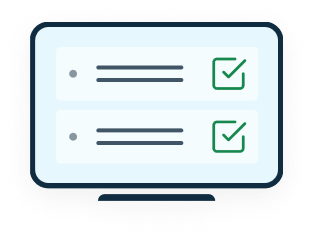
Formations apparentées
Formations apparentées
- Licence étudiant 1 an
- Support technique 1 an
- Attestation officielle
Québec
- Licence étudiant 1 an
- Support technique 1 an
- Attestation officielle
Québec
- Licence étudiant 1 an
- Support technique 1 an
- Attestation officielle
Québec

Avis
Il n’y a pas encore d’avis.